Huono videolaatu menettää jonkun kiinnostuksen videon katsomiseen. Kukaan ei arvosta pikselöityä tai epäselvää visuaalista sisältöä, etenkään videoita tai elokuvia katsottaessa. Tiedoksi, jotkut tekijät heikentävät videon laatua. Voi olla, että videon koko on liian pieni mahtumaan näyttöön. Tämä pätee erityisesti, kun katsot mobiilivideoita ja suoratoistat niitä suuremmalla näytöllä, kuten televisiossa. Saattaa myös olla, että itse video on heikkolaatuista.
Käyttötarkoituksestasi riippumatta voit parantaa videon laatua tehokkaasti käyttämällä oikeita työkaluja. Esitimme kuitenkin joitain parhaista ratkaisuista, jotka auttavat sinua parantaa videon laatua verkossa, offline-tilassaja jopa mobiilissa. Nyt voit nauttia tyydyttävästä videon katselusta yhdessä ystäviesi ja perheesi kanssa. Opi lisää näistä ohjelmista ja suorita tämä työ hetkessä.
Osa 1. Videon laadun parantaminen AVAide Video Converterissa
Jotkut ihmiset ovat kiinnostuneita siitä, kuinka videon laatua voidaan parantaa nopeasti ja helposti. Älä huoli, koska AVAide Video Converter on täällä auttamassa. Tämä ammattimainen ohjelmisto on erinomainen työkalu videon laadun parantamiseen yksinkertaisimmilla tavoilla. Siinä tapauksessa kyllä. Tämä on epäilemättä markkinoiden paras videomuunnin ja -editori, ja se ansaitsee ensimmäisen paikan luettelossamme. Tämän työkalun ominaisuuksista löydät ammattikäyttöön tarkoitettuja työkaluja, jotka auttavat sinua parantamaan videon laatua ja antamaan videollesi uuden raikkaan ilmeen pienellä vaivalla.
AVAide Video Converter on myös tunnettu tehokkaista videoeditointiominaisuuksistaan. Sitä voidaan käyttää videon tehostimena, videoeditorina ja videomuuntimena samanaikaisesti. Tämä ohjelma tukee useita tiedostomuotoja, mukaan lukien MOV, MKV, AVI, MP4, WMV ja muut. Sen avulla voit luoda, ammattimaisesti, muokata ja parantaa videoita. Eikö olekin uskomatonta? Se on todellakin. Ei ole paljon etsimistä, jos sinulla on tämä erinomainen työkalu huippuluokan videonkäsittelytoiminnolla, jonka avulla voit muuttaa videon laatua kokonaan. Voit aina esikatsella työtäsi muokkauksen aikana varmistaaksesi sen laadun.
- Se tarjoaa sinulle korkealaatuisen tulosteen laadusta tinkimättä.
- Videosi voidaan muuntaa 30 kertaa nopeammin työkalun kiihdytetyn tekniikan avulla.
- Tämän työkalun käyttöliittymä on käyttäjäystävällinen, virtaviivainen ja helppokäyttöinen.
- Se toimii Macin ja Windowsin kanssa.
Vaihe 1Lataa ja asenna ohjelmisto
Ensin sinun on ladattava ja asennettava sovellus tietokoneellesi. Siirry viralliselle verkkosivustolle ja etsi latauslinkki. Tai napsauta yllä olevaa latauspainiketta käyttöjärjestelmäsi mukaan.
Vaihe 2Siirry Toolboxiin
Kun olet ladannut työkalun, siirry kohtaan Työkalulaatikko -välilehti ja valitse sitten Videon tehostin -vaihtoehto ja lisää mediatiedosto napsauttamalla Plus -kuvaketta ja aloita sitten videon parantaminen.
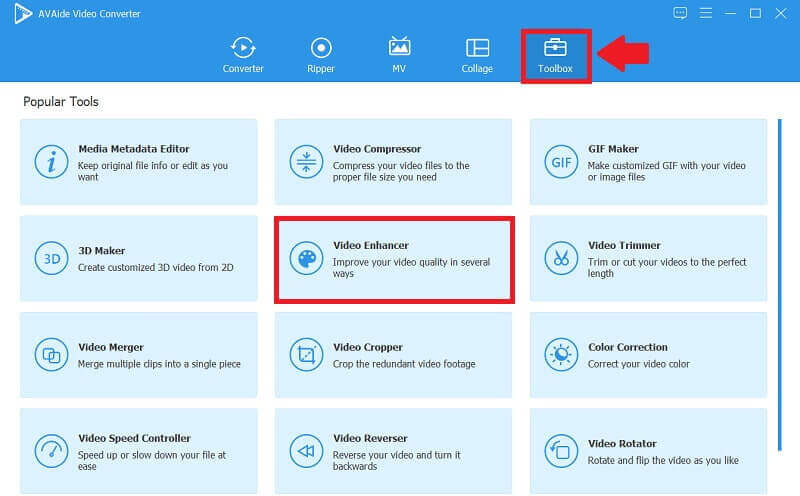
Vaihe 3Laadukas videoresoluutio
Tässä on neljä vaihtoehtoa videon laadun parantamiseksi, mukaan lukien Laadukas resoluutio, Optimoi kirkkaus ja kontrasti, Poista videokohina, ja Vähennä videon tärinää. Voit valita valintaruudun tarpeidesi mukaan. Tai avaa Resoluutio valikosta ja valitse haluamasi resoluutio alla olevasta luettelosta ja napsauta lopuksi Parantaa -painiketta, kun olet valmis.
merkintä: Klikkaa Poista videokohina ja Vähennä videon tärinää -painiketta poistaaksesi likaisen videon ja vähentääksesi videon tärinää. Napsauttamalla sitä voit myös säätää kirkkautta ja kontrastia.
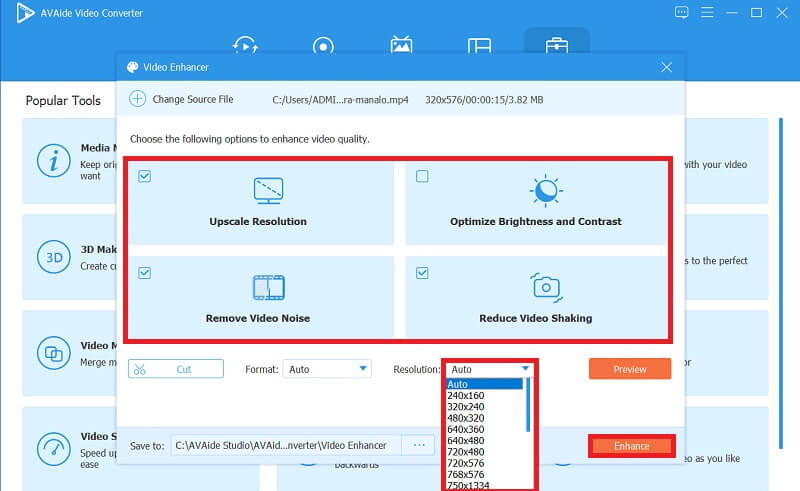
Osa 2. Videon laadun parantaminen Macissa iMovien avulla
Mitä tulee videon laadun parantamiseen Macilla, iMovie on luettelon kärjessä. Tämän työkalun avulla voit säätää minkä tahansa projektiin osallistumasi videoleikkeen mustavalkotasoja, valotusta, kirkkautta, kontrastia, kylläisyyttä ja valkopisteasetuksia. Lisäksi iMovien Mac-versio sisältää enemmän esiasetuksia, ominaisuuksia ja työkaluja kuin iPhone-versio. Siinä tapauksessa, koska sen käyttöliittymä näytetään suuremmalla näytöllä, kaikki sen ominaisuudet, kuten väritasapaino ja -korjaus, stabilointi, rajaus, kohinanvaimennus, nopeudensäätö ja kaunistamistehosteet, ovat käytettävissä. Tutustu yksinkertaiseen vaiheittaiseen menettelyyn videon laadun parantamiseksi iMoviessa.
Vaihe 1Käynnistä iMovie-ohjelmisto Macissasi ja valitse sitten Asetukset-kuvake aikajanan oikeasta yläkulmasta. Projektisi ratkaisu voidaan nähdä projektin yläosassa.
Vaihe 2Jatka valitsemalla videoleike selaimelta tai aikajanalta.
Vaihe 3itse asiassa, kun olet valinnut videoleikkeen, sitä parannetaan automaattisesti. Voit muuttaa Väritasapaino ja Värikorjaus napsauttamalla painikkeita.

Osa 3. Videon laadun parantaminen iPhonessa ja Androidissa
Etsitkö Video Enhancer -laitetta, joka toimii sekä iPhonessa että Androidissa? Meillä on lukuisia videoeditointi- ja tehostussovelluksia nykypäivän sukupolvelle. Oletetaan, että haluat parantaa älypuhelimesi videon laatua. Työkalu voi auttaa sinua parantamaan videotasi yksinkertaisimmalla mahdollisella tavalla. Opi kahdesta videonparannussovelluksesta ja niiden käytöstä.
1. Videoshop
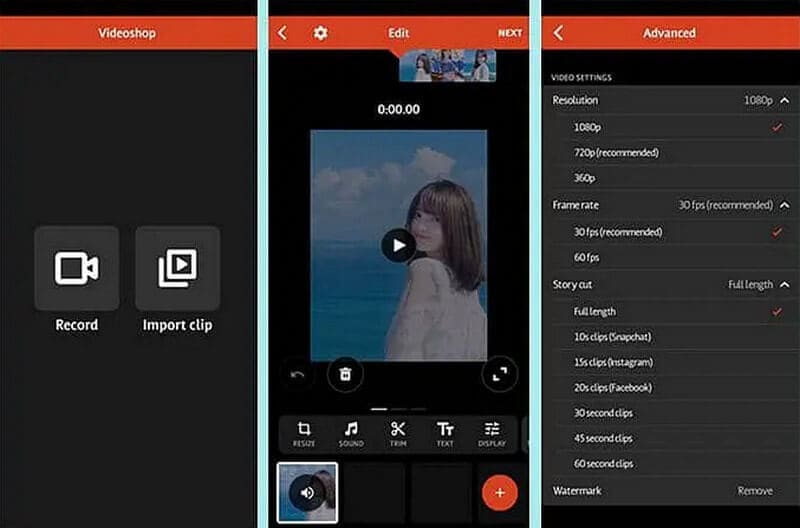
Jos haluat parantaa videotasi nopeasti, tämä työkalu on sinua varten. Tämä hyödyllinen ohjelmisto on monialustainen älypuhelinsovellus, joka tarjoaa viihdettä videon parannuksessa. Tämän avulla voit nopeasti parantaa videosi laatua. Voit kuitenkin asentaa ja käyttää tätä sovellusta ilmaiseksi riippumatta siitä, käytätkö Androidia tai iOS:ää.
Alusta: Android ja IOS
- Plussat
- Alusta: Android ja IOS
- Siinä on nopea ja suoraviivainen käyttöliittymä
- Haittoja
- Siinä on rajoitetut ominaisuudet
2. InShot
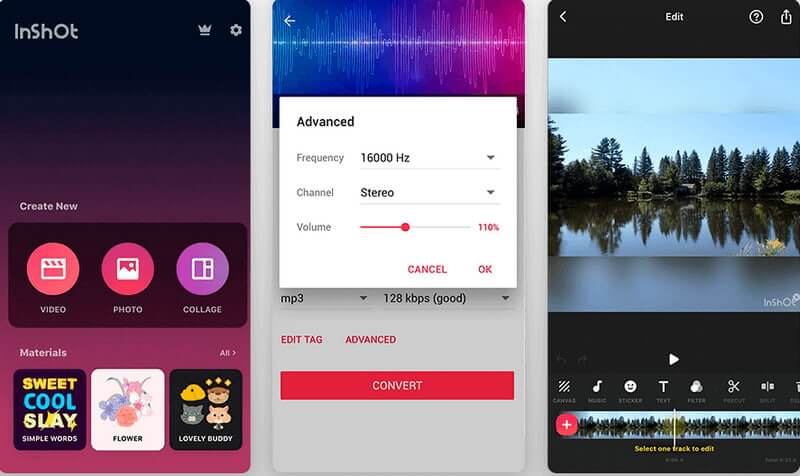
InShot on yksi vaihtoehdoista, jos etsit toista työkalua Androidille ja iPhonelle. Tämä työkalu on tunnustettu yhdeksi suurimmista saatavilla olevista videon tehostajista, ja siinä on useita ominaisuuksia. Voit kuitenkin käyttää tätä työkalua parantaaksesi tummia videoita tekemällä niistä kirkkaampia ja vaaleampia. Voit asentaa ja ladata tämän työkalun ilmaiseksi, jos haluat käyttää sitä
Alusta: iOS ja Android
- Plussat
- Siinä on yksinkertaistettu videoeditointi.
- Videoleike voidaan muuntaa haluttuun laatuun.
- Haittoja
- Ei voi lisätä useita videoita
- Se kaatuu välillä
Osa 4. Videon laadun parantaminen verkossa
Clideo Video Enhancer on yksi vaihtoehdoista, jos etsit online-työkalua videon laadun parantamiseen. Tämä ohjelmisto on online-videon tehostin, jonka avulla voit parantaa videoita nopeasti. Tämän videon tehostimen avulla voit muuttaa videoiden kontrastia, kirkkautta, vinjettiä ja kylläisyyttä yksinkertaisesti vetämällä liukusäätimiä. Tämä online-videon laadun parantaja toimii hyvin eri formaattien kanssa, mukaan lukien MP4, WMV, MOV, VOB, AVI ja muut.
Alusta: verkossa
- Plussat
- Se on helppokäyttöinen verkkotyökalu
- Se on saatavana eri muodoissa
- Haittoja
- Latausprosessi on liian hidas
Osa 5. Usein kysyttyä videon parantamisesta
Mikä on suositeltu videomuoto, kun parannat videota iPhonessa?
Mitä tulee videon parantamiseen iPhonessa, suosituin videomuoto on MOV tai MP4, koska se on yhteensopiva ja korkearesoluutioinen.
Kuinka kauan videon parantaminen kestäisi?
Kun parannat videota, jokainen videokehys muunnetaan yleensä HD:stä 8K:ksi 2–3 sekunnissa. Jokaisen videokehyksen skaalaaminen SD:stä HD:ksi kestää noin 0,4 sekuntia.
Onko mahdollista parantaa huonolaatuista videota?
Kyllä, voit korjata ja vakauttaa videoita, jotka eivät ole synkronoituja. Ammattimaiset videoeditorit, kuten yllä mainitut työkalut, voivat korjata huonon laadun.
Ymmärrämme videon parantamisohjelmiston arvon, mutta miksi tyytyä siihen, kun sinulla on tehokkaampi, käyttäjäystävällisempi ja erinomainen työkalu, kuten AVAide Video Converter. Olet jo nähnyt, kuinka ne eroavat toisistaan. Päätös on siis täysin sinun. Valitse työkalusi viisaasti ja aloita videon parantaminen heti.
Täydellinen videotyökalupakkisi, joka tukee yli 350 formaattia muuntamiseen häviöttömään laatuun.
Videon parannus
- Laadukas 1080p - 4K
- Laadukas 480p - 1080p
- Pienennä 4K 1080p/720p:ksi
- Pienennetty 1080p 480p
- Laadukas DVD 1080p/720p-tarkkuuteen
- Korjaa huonolaatuinen video
- AI Video Upscale
- Paranna videon laatua
- Paranna TikTok-videon laatua
- Paras Video Enhancer
- Video Enhancer -sovellus iPhonelle ja Androidille
- Paras 4K-videon tehostin
- AI huippuluokan video
- Puhdista videon laatu
- Tee videosta laadukkaampi
- Tee videosta kirkkaampi
- Paras Blur Video -sovellus
- Korjaa epäselvät videot
- Paranna zoomausvideon laatua
- Paranna GoPro-videon laatua
- Paranna Instagram-videon laatua
- Paranna Facebook-videon laatua
- Paranna videon laatua Androidilla ja iPhonella
- Paranna videon laatua Windows Movie Makerissa
- Paranna ensiesityksen videon laatua
- Palauta vanha videolaatu
- Terävöittää videon laatua
- Tee videosta selkeämpi
- Mikä on 8K-resoluutio
- 4K-resoluutio: kaikki mitä sinun tarvitsee tietää [selitys]
- 2 uskomatonta tapaa lisätä videon resoluutiota häviöttömästi
- Videoresoluutiomuunnin: Pohdittavaa sellaisen hankkimisessa
- Erinomainen 5K–8K-muunnin, jota ei kannata missata!
- Poista taustakohina videosta: kolmella tehokkaalla tavalla
- Viljan poistaminen videosta kolmella merkittävällä tavalla



 Suojattu lataus
Suojattu lataus



